| linux安装图形界面教程 linux安装图形界面命令 | 您所在的位置:网站首页 › xshell图形化界面怎么解决 › linux安装图形界面教程 linux安装图形界面命令 |
linux安装图形界面教程 linux安装图形界面命令
|
品牌型号:联想 E431 系统:Windows 10 19042 64位家庭版 软件版本:xshell 7 有很多linux系统默认不安装图形界面,但我们平时使用习惯了Windows系统的图形界面,使用linux系统的命令行界面就很不方便。下面我就为大家介绍linux安装图形界面教程,linux安装图形界面命令,如果对这部分内容感兴趣,就可以继续看下去。 一、linux安装图形界面教程 下面我使用Xshell 7,为大家带来linux安装图形界面教程。 首先要连接上远程服务器。运行Xshell 7,点击文件,再点击新建。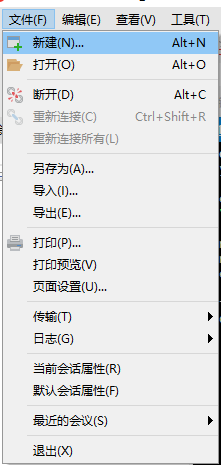 图1:新建会话在对话框中输入名称和主机,端口号和协议保持默认状态即可,然后点击确定。 图1:新建会话在对话框中输入名称和主机,端口号和协议保持默认状态即可,然后点击确定。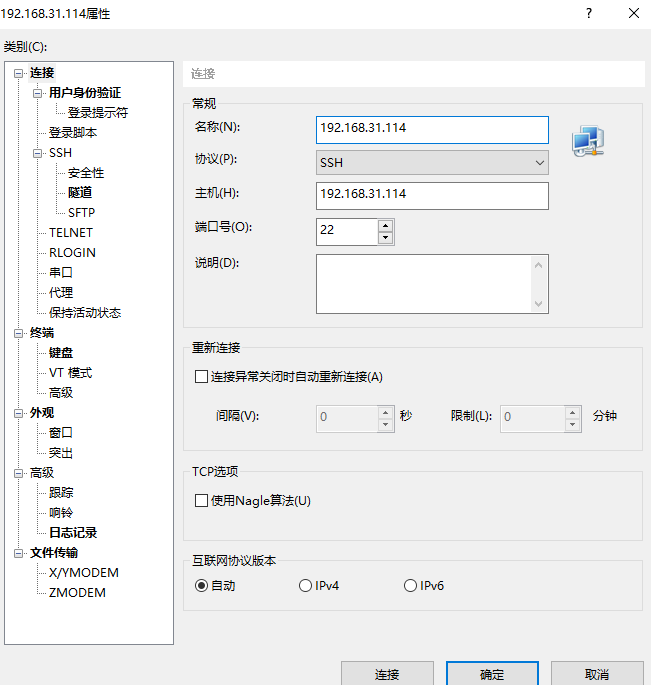 图2:输入服务器信息在软件的会话管理器中,双击会话名,会弹出对话框。在对话框中输入登录服务器的用户名,这里最好输入root,因为root用户权限最高,如果不是root用户登录,后续安装时也要切换用户或获取权限。然后输入root对应的密码,等待服务器的验证。 图2:输入服务器信息在软件的会话管理器中,双击会话名,会弹出对话框。在对话框中输入登录服务器的用户名,这里最好输入root,因为root用户权限最高,如果不是root用户登录,后续安装时也要切换用户或获取权限。然后输入root对应的密码,等待服务器的验证。 图3:输入用户名接上远程服务器后,测试网络是否能连通。 图3:输入用户名接上远程服务器后,测试网络是否能连通。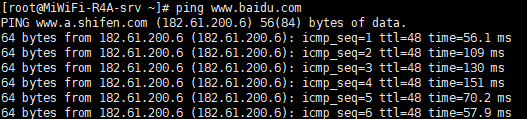 图4:测试网络在CentOS系统中,需要先安装yum命令。而在Ubuntu系统上则要安装apt-get命令。安装后再使用yum命令来安装图形界面,Ubuntu系统是使用apt-get命令。安装时要一直输入y确认安装信息。当出现了Complete,就表示安装成功了。 图4:测试网络在CentOS系统中,需要先安装yum命令。而在Ubuntu系统上则要安装apt-get命令。安装后再使用yum命令来安装图形界面,Ubuntu系统是使用apt-get命令。安装时要一直输入y确认安装信息。当出现了Complete,就表示安装成功了。 图5:执行安装命令重启服务器,在服务器上执行startx命令,就会启动linux图形界面。 图5:执行安装命令重启服务器,在服务器上执行startx命令,就会启动linux图形界面。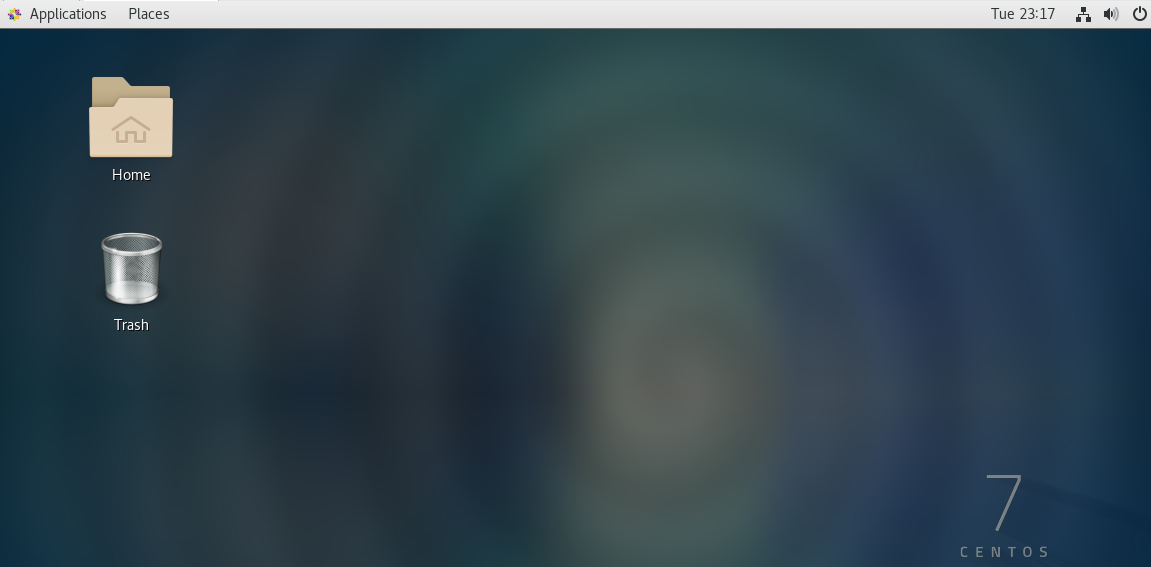 图6:安装成功 图6:安装成功二、linux安装图形界面命令 上文已经和大家分享了linux安装图形界面教程,下面我再为大家介绍linux安装图形界面命令。 在CentOS系统中,安装图形界面的命令为:yum groupinstall "X Window System" yum groupinstall "GNOME Desktop" "Graphical Administration Tools" Ubuntu系统安装图形界面的命令则是:apt-get install x-window-system-core apt-get install gnome-core apt-get install gdm 以上就是linux安装图形界面教程,linux安装图形界面命令的全部内容了,相信通过阅读本文,大家已经学会了linux图形界面的安装。如果大家想了解Xshell 的更多功能,可以前往软件的中文网站查阅相关内容。 作者:TiaNa |
【本文地址】
公司简介
联系我们